Manual de uso de iCloud
- Te damos la bienvenida
-
-
- Iniciar sesión y utilizar iCloud.com
- Personalizar y usar los módulos de la página de inicio
-
- Información general sobre los ajustes de iCloud en iCloud.com
- Personalizar el aspecto
- Cambiar tu foto
- Recibir notificaciones para las apps de iCloud
- Impedir que las aplicaciones muestren tu nombre
- Consultar tu plan de iCloud
- Comprobar tu espacio en iCloud en internet
- Gestionar las funciones de iCloud+
- Apple Invitaciones
-
- Añadir un dominio que sea tuyo
- Comprar un dominio
- Añadir o eliminar personas
- Transferir direcciones de dominio de correo electrónico personalizado
- Permitir todos los correos electrónicos entrantes
- Importar correos electrónicos existentes
- Crear y eliminar direcciones de correo electrónico
- Dejar de utilizar un dominio
- Keynote
-
- Información general sobre Mail en iCloud.com
-
- Escribir y enviar correos electrónicos
- Guardar y ver borradores de correo electrónico
- Responder a un correo electrónico o reenviarlo
- Recibir un recordatorio para responder
- Adjuntar un archivo
- Crear una firma de correo electrónico
- Guardar y buscar direcciones de correo electrónico
- Configurar una respuesta automática
- Usar “Protección de privacidad de Mail”
- Imprimir un correo electrónico
- Funciones rápidas de teclado
- Numbers
- Pages
-
- Información general sobre Fotos en iCloud.com
- Ver tus fotos y vídeos
- Explora fotos o vídeos por fecha
- Ocultar tus fotos y vídeos
- Cargar y descargar fotos
- Añadir o editar un título, pie de foto u otros metadatos
- Organizar fotos y vídeos
- Añadir fotos y vídeos a Favoritos
- Reproducir un pase de diapositivas de fotos
- Eliminar y recuperar fotos y vídeos
- Recuperar archivos e información
- Usar iCloud en tu dispositivo Windows
- Obtener más ayuda con iCloud
- Legal notices and acknowledgements
- Copyright and trademarks

Ver archivos y carpetas en iCloud Drive en icloud.com
Puedes ver carpetas y archivos almacenados en iCloud Drive con un navegador web.
Ver archivos o carpetas
Ve a icloud.com/iclouddrive y, luego, inicia sesión en tu cuenta de Apple (si es necesario).
Selecciona una opción de la barra lateral; por ejemplo, Recientes o Navegar.
Para abrir un archivo o una carpeta, tócalos (en un teléfono o una tablet) o haz doble clic (en un ordenador).
Consejo: Para obtener una vista previa de un archivo en un ordenador, selecciona el archivo y luego pulsa la barra espaciadora.
Cambiar cómo se muestran los archivos y carpetas
Ve a icloud.com/iclouddrive y, luego, inicia sesión en tu Cuenta de Apple (si es necesario).
En una tablet o un ordenador, selecciona
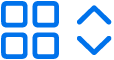 o
o 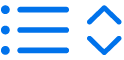 en la esquina superior izquierda (según la vista actual). En un teléfono, toca
en la esquina superior izquierda (según la vista actual). En un teléfono, toca  en la esquina superior derecha.
en la esquina superior derecha. Elige una opción:
Cuadrícula: los archivos y carpetas aparecen como iconos dispuestos en una cuadrícula.
Lista: los archivos y carpetas se disponen por nombre en una lista y las demás columnas muestran información adicional.
Cambiar el orden de archivos y carpetas
Ve a icloud.com/iclouddrive y, luego, inicia sesión en tu Cuenta de Apple (si es necesario).
Selecciona el menú emergente «Ordenar por» que se encuentra en la esquina superior derecha. (En un teléfono, toca
 en la esquina superior derecha antes de seleccionar el menú emergente «Ordenar por»).
en la esquina superior derecha antes de seleccionar el menú emergente «Ordenar por»).Si no encuentras el menú desplegable Ordenar por, asegúrate de que no estás viendo la carpeta Recientes.
Elige entre las opciones Fecha, Tipo, Nombre o Tamaño.
Ver información de archivo o carpeta
Ve a icloud.com/iclouddrive y, luego, inicia sesión en tu Cuenta de Apple (si es necesario).
Selecciona el archivo o la carpeta y, luego, selecciona
 en la esquina superior derecha.
en la esquina superior derecha.Selecciona «Obtener información».
La información incluye el tipo de archivo, su tamaño, la fecha de la última modificación y el lugar de almacenamiento. Si el archivo está compartido, también puedes ver quién lo ha compartido.